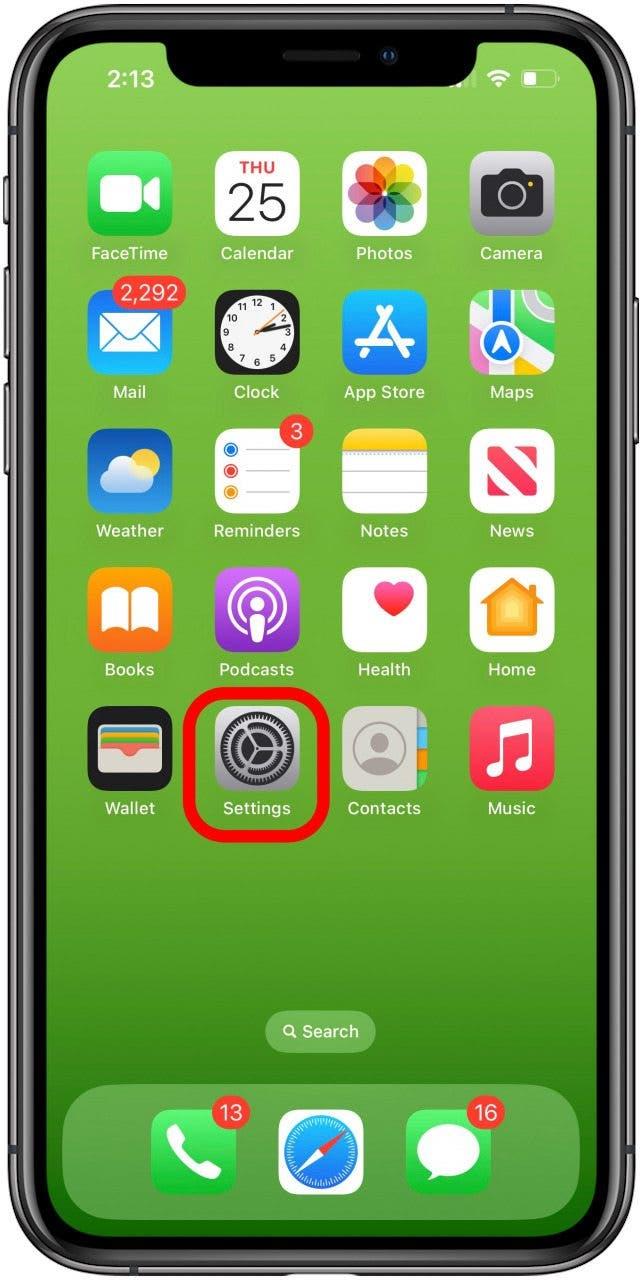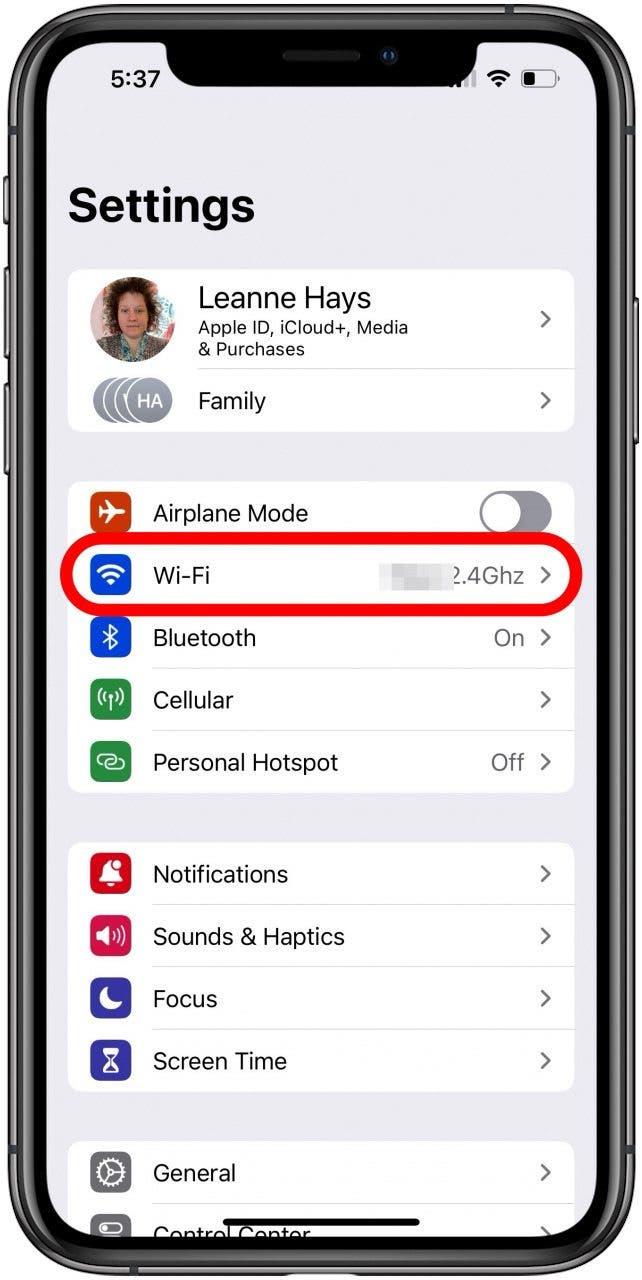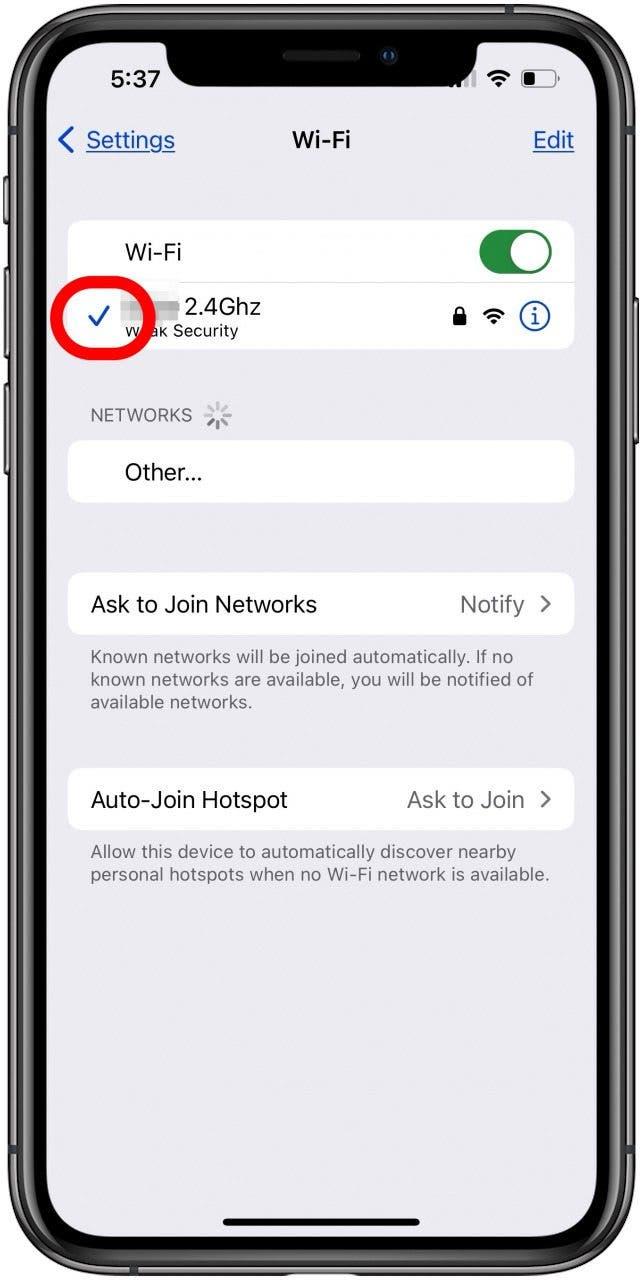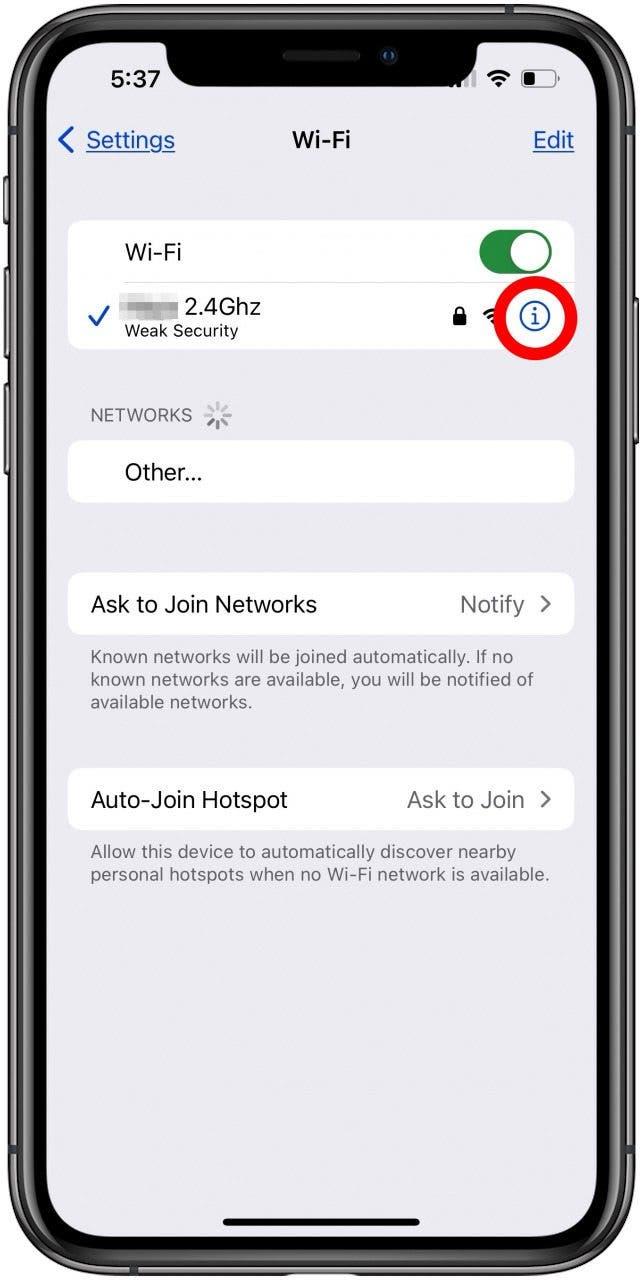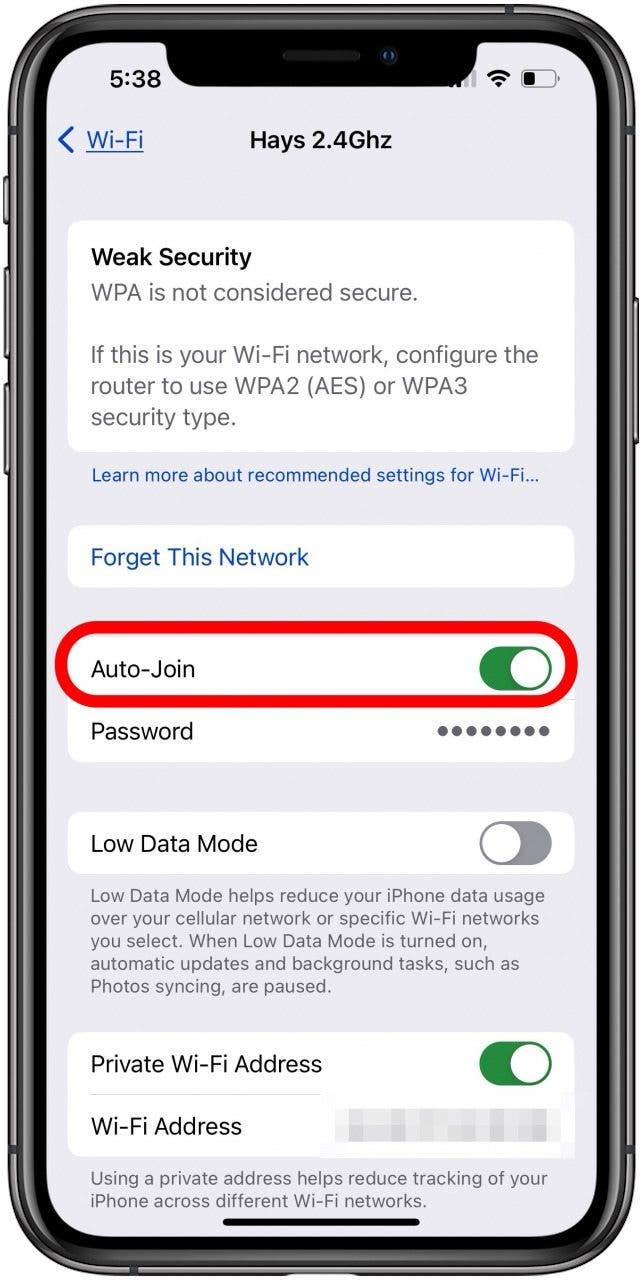Lorsque votre iPhone ne se connecte pas au Wi-Fi alors que d’autres appareils le font, cela peut laisser perplexe. Ne vous inquiétez pas, nous avons la solution pour reconnecter votre iPhone ou iPad au Wi-Fi.
Le Wi-Fi ne fonctionne pas sur l’iPhone mais sur d’autres appareils ?
Si votre iPhone ne se connecte pas au Wi-Fi, mais que vos autres appareils le font, vous devriez lire la rubrique Que faire si votre iPhone ne se connecte pas au Wi-Fi. Mais si votre iPad ou iPhone ne se connecte pas au Wi-Fi alors que vos autres appareils se connectent au même réseau sans problème, nous avons la solution.
Commencez par vérifier les éléments de base. Veillez à mettre à jour votre iPhone avec la dernière version d’iOS et votre iPad avec la dernière version d’iPadOS. Redémarrez votre iPhone ou votre iPad, ainsi que votre routeur. N’oubliez pas de vérifier que vous êtes à portée de votre routeur et qu’il n’y a pas d’interférence physique entre votre iPhone et le routeur qui pourrait bloquer le signal Wi-Fi. Vérifiez également que votre iPad ou iPhone est compatible avec votre routeur ; les anciens modèles peuvent ne pas l’être. Poursuivez votre lecture pour découvrir d’autres étapes de dépannage, et consultez notre Astuce du jour pour d’autres tutoriels sur le Wi-Fi !
 Découvrez les fonctionnalités cachées de votre iPhoneRetrouvez chaque jour une astuce (accompagnée de captures d’écran et d’instructions claires) qui vous permettra de maîtriser votre iPhone en une minute par jour.
Découvrez les fonctionnalités cachées de votre iPhoneRetrouvez chaque jour une astuce (accompagnée de captures d’écran et d’instructions claires) qui vous permettra de maîtriser votre iPhone en une minute par jour.
Assurez-vous de pouvoir voir votre réseau sur votre iPhone
Vérifiez que vous pouvez voir votre réseau Wi-Fi sur votre iPhone en procédant comme suit :
- Ouvrez l’application Réglages.

- Touchez Wi-Fi.

- Assurez-vous que la fonction Wi-Fi est activée et qu’une coche bleue apparaît à côté du nom de votre réseau préféré. Si vous disposez de deux fréquences, 2,4 GHz et 5 GHz, passez à 2,4 GHz pour voir si votre iPhone ou iPad se connecte.

- Touchez l’icône Info en regard de votre réseau.

- Assurez-vous que la fonction de connexion automatique est également activée.

Vous avez oublié votre réseau Wi-Fi
Essayez d’utiliser le Centre de contrôle pour désactiver le Wi-Fi et le réactiver. Si cela ne permet pas à votre téléphone de se connecter au Wi-Fi, oubliez votre réseau Wi-Fi sur votre iPhone ou iPad, puis rejoignez-le. Assurez-vous d’avoir noté le mot de passe du réseau avant de procéder à cette étape !
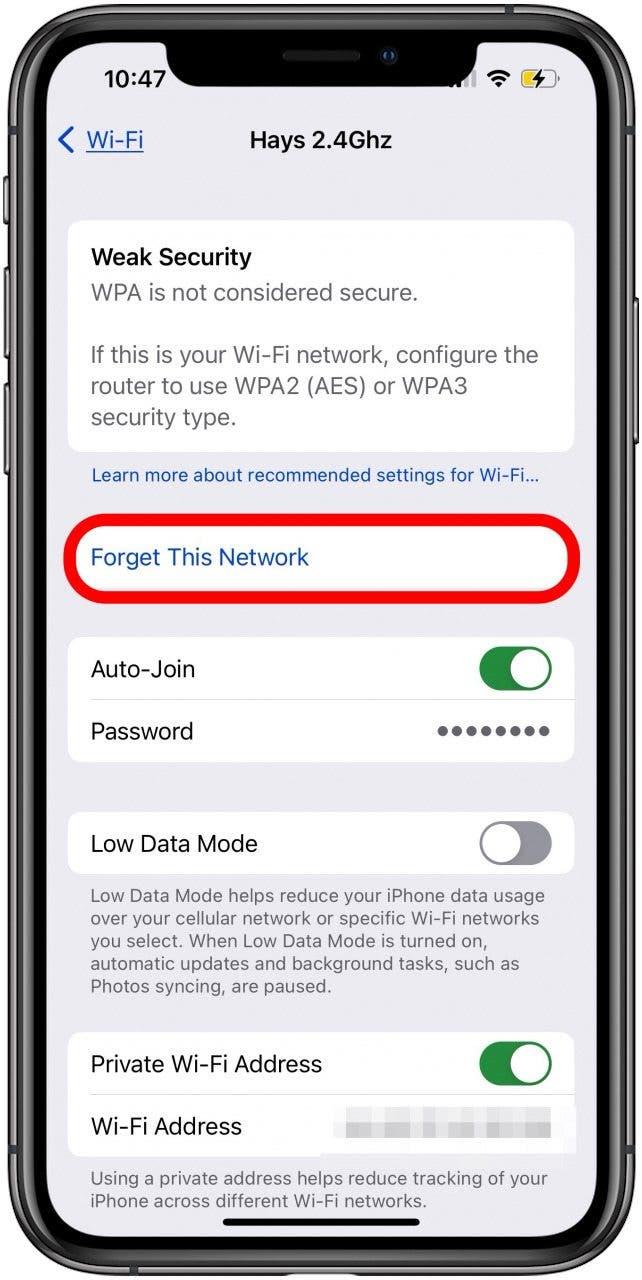
Réinitialiser les paramètres réseau de votre iPhone ou iPad
Si vous avez suivi toutes les étapes de dépannage ci-dessus et que votre iPhone ou iPad ne se connecte toujours pas au Wi-Fi, il est temps de réinitialiser les paramètres réseau.La réinitialisation des paramètres réseau réinitialise vos paramètres cellulaires, supprime les connexions Wi-Fi enregistrées et oublie tous les périphériques Bluetooth. Notez donc tous les mots de passe Wi-Fi dont vous avez besoin avant de procéder à cette étape, car vous devrez entrer à nouveau votre mot de passe Wi-Fi pour rejoindre votre réseau.
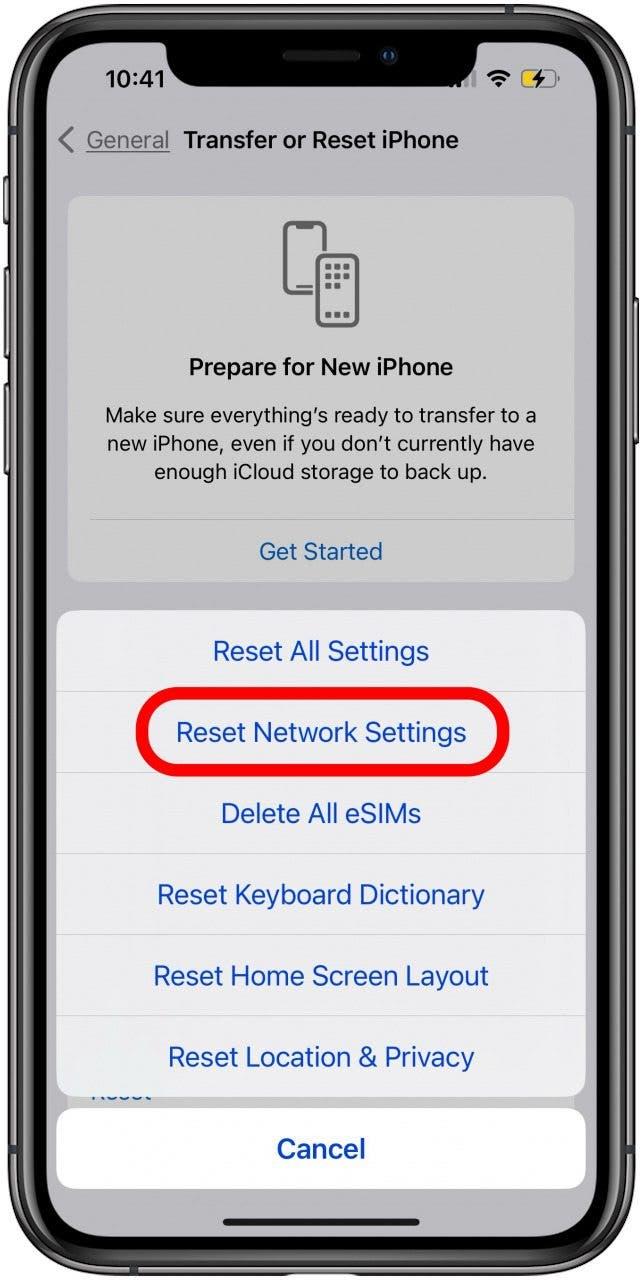
Réinitialisation d’usine de votre iPhone ou iPad
En dernier recours, vous pouvez réinitialiser votre iPhone ou iPad, puis le restaurer à partir d’une sauvegarde effectuée avant que votre appareil ne cesse de se connecter au Wi-Fi.
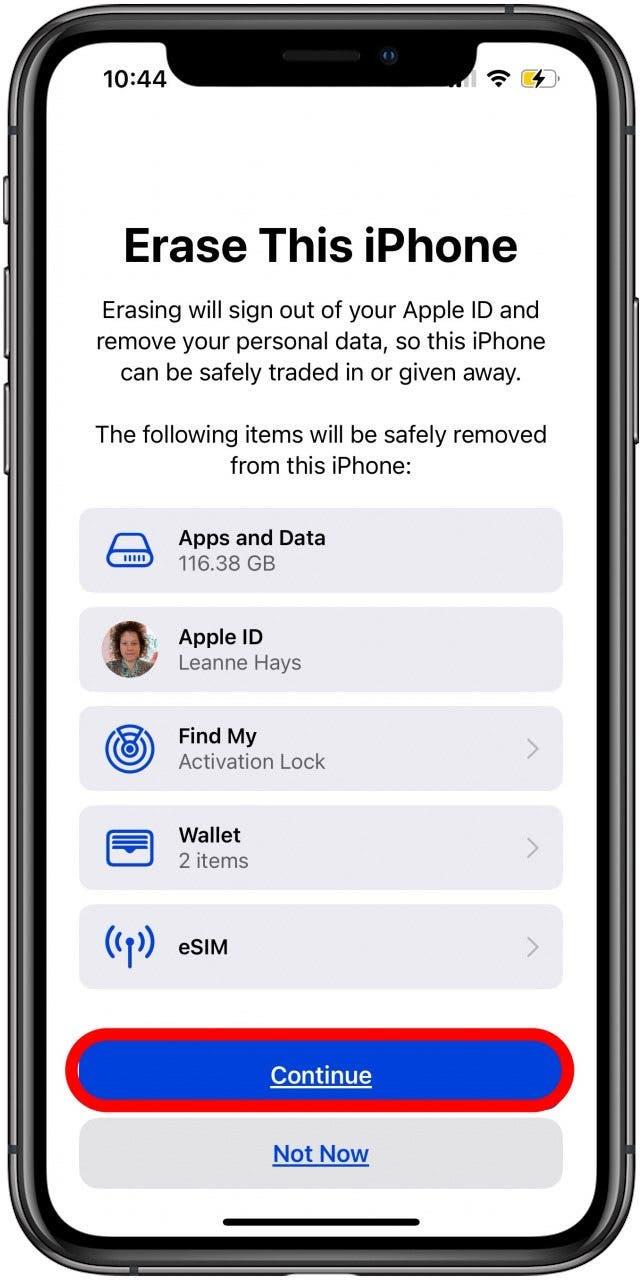
FAQ
- Pourquoi mon iPhone ne se connecte-t-il pas au Wi-Fi alors que d’autres appareils le font ? Il se peut que vous deviez mettre à jour le logiciel, oublier puis rejoindre votre réseau Wi-Fi, corriger ou réinitialiser les réglages, ou même restaurer votre iPhone ou iPad à partir d’une sauvegarde.
- Ai-je besoin d’un nouveau routeur Wi-Fi si mon Wi-Fi ne fonctionne pas sur mon téléphone, mais fonctionne sur d’autres appareils ? Si vous avez un iPhone ou un iPad plus récent et un routeur plus ancien, il se peut que votre routeur ne prenne pas en charge les normes Wi-Fi les plus récentes.
- Que faire si j’essaie toutes ces étapes et que mon iPhone ou mon iPad ne se connecte toujours pas au Wi-Fi ?Contactez l’assistance Apple au cas où un problème matériel devrait être réparé.
À présent, votre iPad et votre iPhone devraient se connecter au Wi-Fi sans problème. N’oubliez pas de revenir sur iOSApple pour d’autres articles et astuces de dépannage Wi-Fi, notamment sur ce qu’il faut faire si votre iPhone ne cesse de se déconnecter du Wi-Fi.